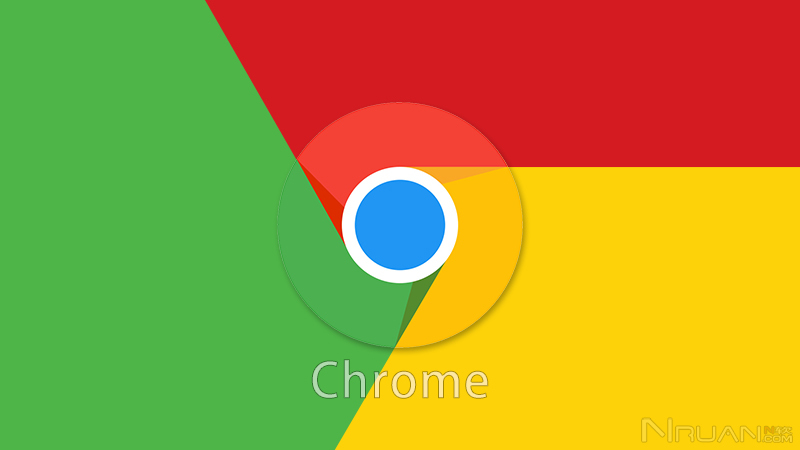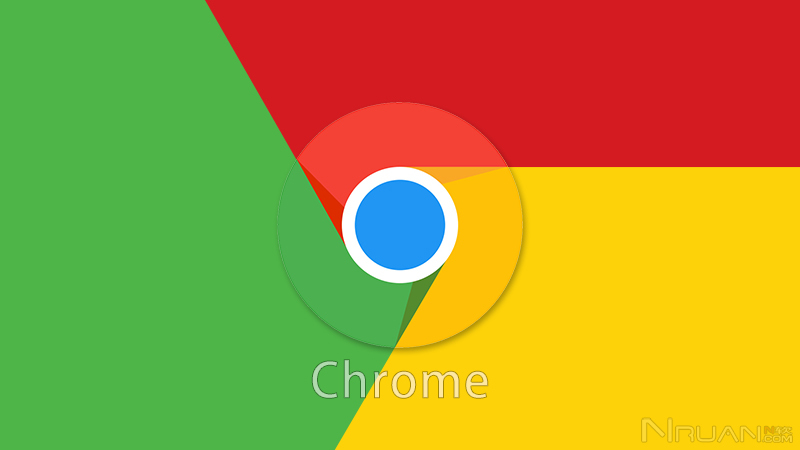
如何通过谷歌浏览器管理多个浏览器配置文件
在日常生活和工作中,我们有时需要在不同的网站或应用程序中使用不同的账号,例如一个用于个人事务,另一个用于工作。为了方便地管理这些不同的在线身份,谷歌浏览器提供了一种功能,允许用户创建和管理多个浏览器配置文件。以下是一份详细的教程,教你如何在谷歌浏览器中设置和管理多个浏览器配置文件。
第一步:打开谷歌浏览器设置
首先,打开你的谷歌浏览器。在浏览器的右上角,你会看到三个垂直排列的点(也称为“更多”图标)。点击这个图标,然后从下拉菜单中选择“设置”。
第二步:进入配置文件管理界面
在设置页面中,向下滚动直到找到“您和Google”部分。在这里,你会看到一个名为“管理其他配置文件”(Manage other profiles)的选项。点击这个选项,这将带你进入一个可以管理多个配置文件的界面。
第三步:添加新的配置文件
在“管理其他配置文件”页面中,你会看到当前已添加的所有配置文件列表。要添加一个新的配置文件,只需点击页面顶部的“添加”(Add)按钮。此时,系统会提示你输入新配置文件的名称以及选择是否要同步该配置文件的数据到你的Google账户。根据你的需求填写相关信息,并点击“继续”(Continue)。
第四步:配置和使用新创建的配置文件
一旦你添加了新的配置文件,它就会出现在你的配置文件列表中。现在你可以根据需要切换到不同的配置文件来访问特定的网站或应用。每个配置文件都可以拥有独立的书签、历史记录、密码和其他设置,从而帮助你更好地组织和管理不同的在线活动。
第五步:自定义每个配置文件的外观和行为
为了使每个配置文件更加个性化,你可以为它们设置不同的主题颜色、启动页面甚至是搜索引擎偏好。这些设置可以在“设置”>“您和Google”>“管理其他配置文件”中找到相应的选项进行调整。
通过以上步骤,你就可以轻松地在谷歌浏览器中创建和管理多个浏览器配置文件了。这不仅有助于保持你的在线身份分离,还能提高工作效率。希望这份指南对你有所帮助!记得定期检查并更新你的配置文件,以确保最佳的使用体验。